Parandage Windows 10 operatsioonisüsteemis Microsoft Edge musta ekraani probleemid
Windowsi Tõrkeotsing Veaotsingu Juhend / / August 04, 2021
Kuulutused
Kas olete oma Windowsis Microsoft Edge'i kasutamisel silmitsi seisnud probleemiga, kus ekraan muutub mustaks? Kui olete sellise probleemiga silmitsi, võivad selle põhjuseks olla erinevad põhjused, näiteks rikutud fail, pahatahtlikud failid jne.
Microsoft Edge'i musta ekraani probleemid on Windows 10 PC-s, kus ekraan muutub pimedaks, väga levinud ja kasutaja ei saa sellega midagi teha. Microsoft Edge on brauseril põhinev Chromiumi mootor ja endiselt on mõned väiksemad vead, mille Microsoft varsti varsti parandab. Kuid seni on vähe vigu nagu musta ekraani probleemid, mis häirivad enamikku kasutajaid.
Parim viis selle probleemi lahendamiseks on minna üle mõnele muule brauserile, näiteks Firefoxile või Opera, kuid juhul, kui teie ei taha seda teha, siis siin on mõned meetodid, mida saate probleemi kiiresti lahendada ja kasutada Edge'i uuesti tavaline.

Kuulutused
Sisukord
-
1 Parandage Windows 10 operatsioonisüsteemis Microsoft Edge musta ekraani probleemid
- 1.1 1. meetod: taaskäivitage serva brauser
- 1.2 2. meetod: tühjendage vahemälu ja küpsised ning keelake riistvarakiirendus
- 1.3 3. meetod: laienduste keelamine, pahatahtliku faili kontrollimine ja ekraanidraiveri värskendamine
- 2 Järeldus
Parandage Windows 10 operatsioonisüsteemis Microsoft Edge musta ekraani probleemid
Selles artiklis käsitleme mõnda meetodit, mis aitavad teil Microsoft Edge'i musta ekraani probleemi lahendada. Need meetodid põhinevad kõige tavalisemate tegurite lahendamisel, mis võivad selliseid probleeme põhjustada. Mõni konkreetne meetod võib töötada; seetõttu lugege Windows 10 Microsofti serva musta ekraani probleemi lahendamiseks kõiki neid meetodeid allpool.
1. meetod: taaskäivitage serva brauser
Kui see on juhuslik viga või tõrge, lahendaks probleemi Edge taaskäivitamine. Isegi kui sulgete Edge'i, nagu tavaliselt, saab see ikkagi taustal töötada. Edge'i taaskäivitamiseks Windows 10-s lugege allpool nimetatud samme.
Samm 1) Esiteks minge Windowsi otsinguribale, tippige Task Managerja seejärel klõpsake otsingu tegumihalduri avamiseks.
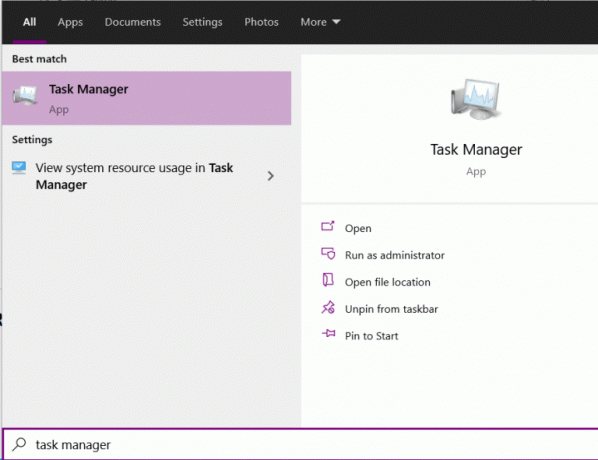
2. samm) Nüüd jaotises Task Manager Protsess sakk, kerige ja otsige Microsoft Edge rakendus.
Kuulutused
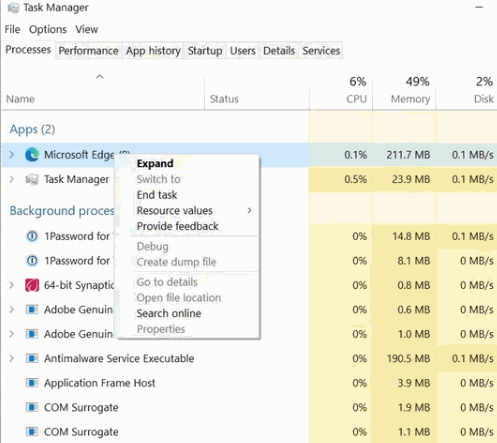
Valige see ja klõpsake nuppu Lõpeta ülesanne nuppu või võite sellel paremklõpsata ja valida Lõpeta ülesanne.

3. samm) Kui olete Microsoft Edge'i taustal töötamise lõpetanud, klõpsake selle taaskäivitamiseks ikooni Edge. See oleks probleemi lahendanud.
Kuulutused
2. meetod: tühjendage vahemälu ja küpsised ning keelake riistvarakiirendus
Rikutud vahemälu ja küpsisefailid võivad olla Edge'i musta ekraani probleemi ainus põhjus. Selle lahendamiseks peate kustutama Edge'i küpsiste ja vahemälu failid.
Edge kasutab GPU-d ka täies ulatuses veebikiiruse suurendamiseks ja graafikapõhiste veebiülesannete haldamiseks. Sellise ressursi eelise lubamine võib olla mustaks ekraaniks veel üks tegur.
Samm 1) Esiteks klõpsake brauseri Microsoft Edge avamist ja seejärel nuppu Kolm vertikaalset punkti asub paremas ülaosas. Valige Seaded menüüst ja seejärel minge Privaatsus, Otsing ja teenused.

2. samm) Nüüd kerige parempoolsel paanil alla ja klõpsake nuppu Valige, mida kustutada nupp all Kustuta sirvimise andmed silt.
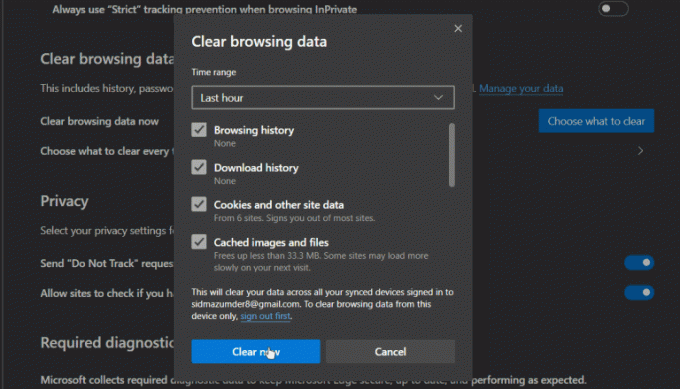
3. samm) Veenduge, et olete kontrollinud Küpsised ja muud saidi andmed ja Vahemällu salvestatud pildid ja failid seejärel klõpsake nuppu Selge nüüd nuppu. Mõne sekundi pärast on see selge ja saate musta ekraani probleemi lahendada.
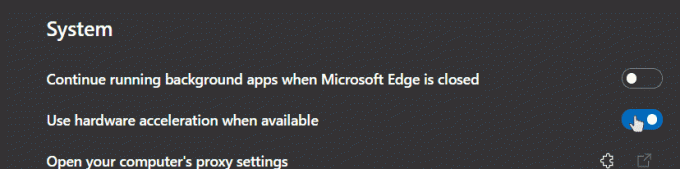
4. samm) Kui vahemälu tühjendamine ja küpsised ei lahenda teie probleemi, keelake riistvarakiirenduse valik. Klõpsake nuppu Süsteem lehel Seaded paremas veerus. Seejärel lülitage Kui see on saadaval, kasutage riistvarakiirendust valik.
3. meetod: laienduste keelamine, pahatahtliku faili kontrollimine ja ekraanidraiveri värskendamine
Võimalik, et kasutate pahatahtlikku faili sisaldavat laiendit, mis põhjustab musta ekraani probleemi. Samuti on tõenäolisem, et teie arvutis olev pahatahtlik fail põhjustab sellist probleemi. Ükskõik, mis selle parandamise põhjus on, saate Anti-Virus tööriista abil kõik laiendused eemaldada ja oma arvuti skannida.
Laienduste eemaldamiseks klõpsake lihtsalt paremas ülanurgas asuvat kolme vertikaalset punkti Seaded> Laiendused. Tan, klõpsake ja eemalda laiendused loendist, mille suhtes kahtlustate.

Selleks, et kontrollida, kas teie arvutis on pahatahtlikku faili, võite kasutada Windows Defenderi või muid kolmanda osapoole tööriistu, näiteks Malwarebytes, Avast jne.
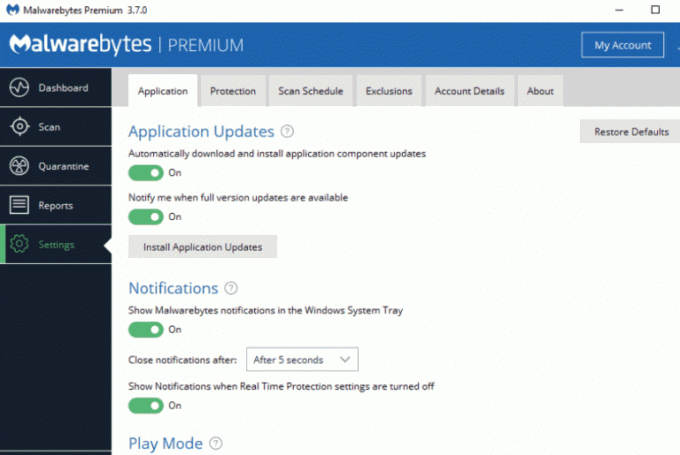
Kui olete oma arvutist leidnud pahatahtlikke faile, eemaldage need kohe ja kinnitage arvuti.
Ekraanidraiveri värskendamiseks minge Windowsi otsinguribale ja otsige Seadmehaldus, klõpsake rakenduse avamiseks.

Klõpsake ja laiendage seadmehalduris ikooni Kuva adapterid kategooriasse, valige ekraaniadapter, paremklõpsake sellel ja valige Uuenda.
Järeldus
Loodan, et need meetodid lahendavad musta ekraani probleemi ajutise probleemi brauseris Microsoft Edge. Kui te ei saa probleemi lahendada, oleks parim võimalus brauseri Microsoft Edge uuesti installimine, et värskendada selle programmikatalooge. Võite proovida ka teisi brausereid, nagu Firefox või Opera, kuna need töötavad samamoodi.
Toimetaja valik:
- Kuidas parandada MicrosoftEdgeCP.exe viga Windows 10-s
- Programmiloendi reklaamide blokeerimine Microsoft Edge'is
- Samsung Internet vs Microsoft Edge: milline neist sobib sirvimiseks
- Kuidas vertikaalsete vahelehtede paani kinnitada või lahti tõmmata Microsoft Edge Chromiumis
- Salvestatud paroolide importimine või eksportimine Microsoft Edge'ist
Rahul on arvutiteaduse eriala üliõpilane, kellel on tohutu huvi tehnika ja krüptoraha teemade vastu. Ta veedab suurema osa ajast kas kirjutades või muusikat kuulates või mööda nägemata kohti rännates. Ta usub, et šokolaad on lahendus kõigile tema probleemidele. Elu juhtub ja kohv aitab.



